เรียนรู้การใช้งานเครื่องมืออันทรงพลังของ Ruk-Com Cloud ที่จะทำให้งาน Infrastructure / DevOps / การ Scale Server รวมถึงความปลอดภัยของระบบ (Security) ง่ายขึ้นกว่าเดิมด้วยการจัดการผ่าน Dashboard แบบ 100%
วิธีสมัครสมาชิก
สำหรับการเริ่มต้นใช้งาน สามารถสมัครสมาชิกได้ที่ ruk-com.cloud และเลือกเมนูสมัครสมาชิก บริเวณมุมขวามือของหน้าเว็บไซต์
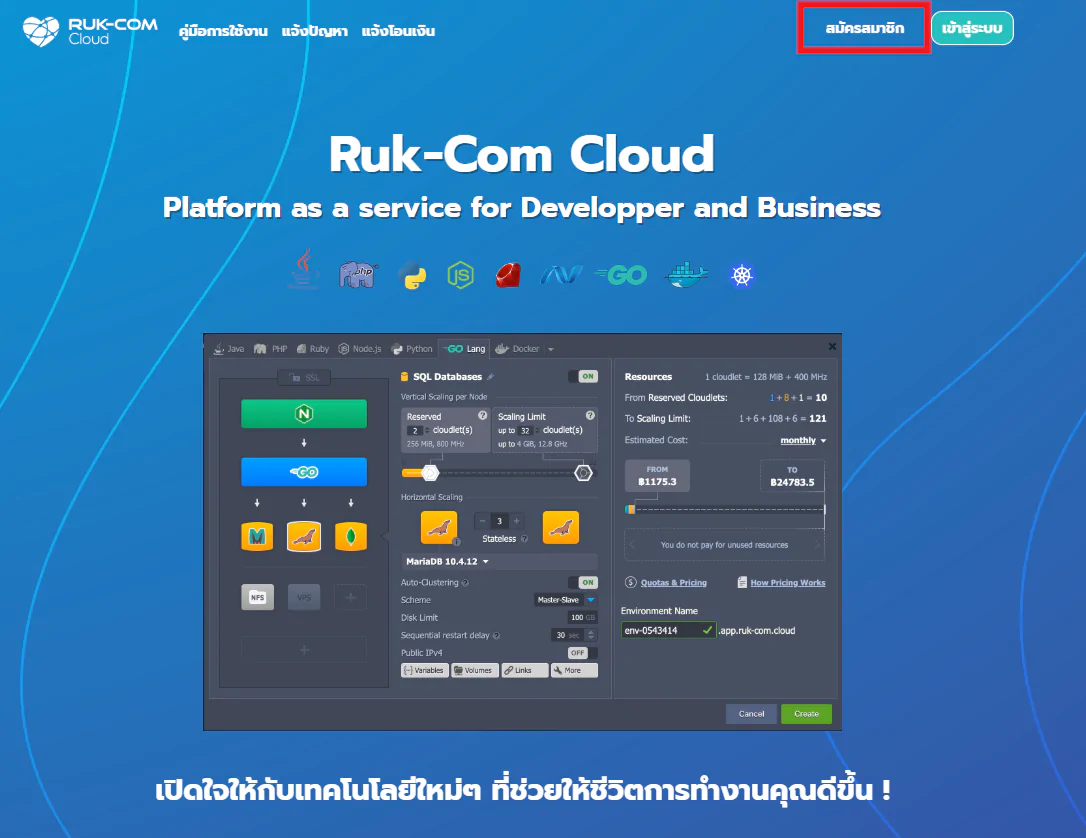
หลังจากกรอกรายละเอียดเรียบร้อยแล้ว ระบบจะแสดงหน้าสมัครสมาชิกและแจ้งให้ตรวจสอบอีเมลสำหรับการยืนยันสมัครสมาชิก (กรุณาคลิกลิ้งค์ภายใน 24 ชั่วโมง)
Deploy Application
เมื่อสมัครสมาชิกเรียบร้อยแล้วทำการ login เข้าสู่ระบบเป็นเครั้งแรก จะมี Tutorial แนะนำการใช้งานเบื้องต้น หรือสามารถกดเรียกดูเพิ่มเติมได้ที่ เมนู Help > Tutorial จะอยู่ที่มุมบนขวามือของหน้าจอ
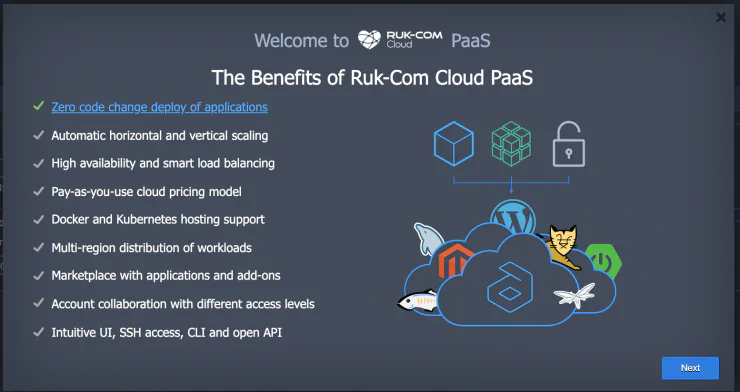
สำหรับการสร้าง Application จะมี 2 รูปแบบคือ สร้าง application จาก Marketplace และสร้างในรูปแบบ Manual Deployment
Application Marketplace
สำหรับ Marketplace จะมี Application ใช้งานโดยสามารถเลือกตามความต้องการได้เลย หลังจากติดตั้งเรียบร้อยแล้วสามารถใช้งานได้ทันทีโดยไม่ต้องติดตั้ง service ใดๆเพิ่มเติมทั้งสิ้น
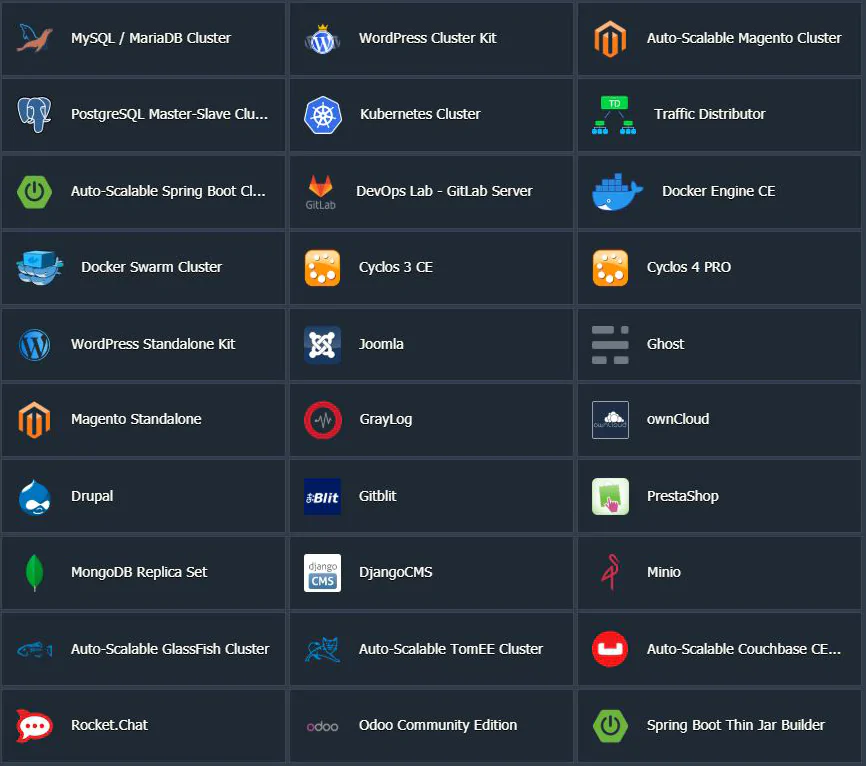
1.เลือกที่เมนู Marketplace ที่เมนูด้านบนดังภาพ
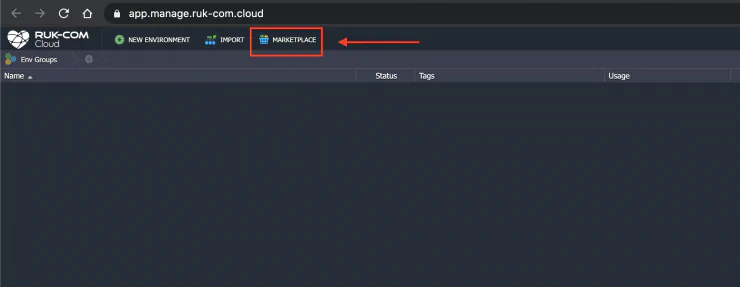
2. เลือก Application ที่ต้องการใช้งาน ในที่นี้เราจะเลือกติดตั้ง wordpress cluster kit เพื่อทำเว็บไซต์สำเร็จรูปช
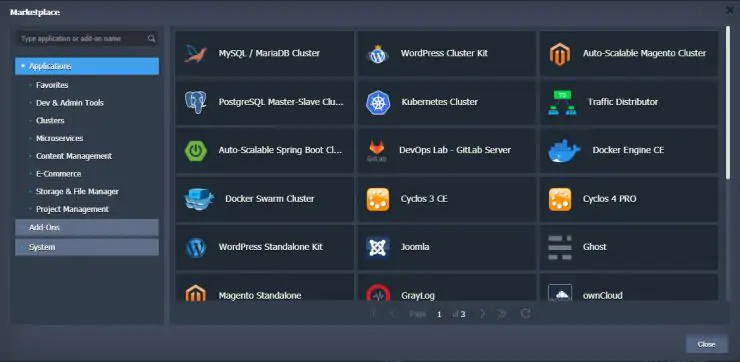
3. เมื่อเลือก install wordpress cluster kit เรียบร้อยแล้วจะมีเมนูให้ตั้งค่ารายละเอียดของ Application โดยแต่ละเมนูมีรายละเอียดดังนี้
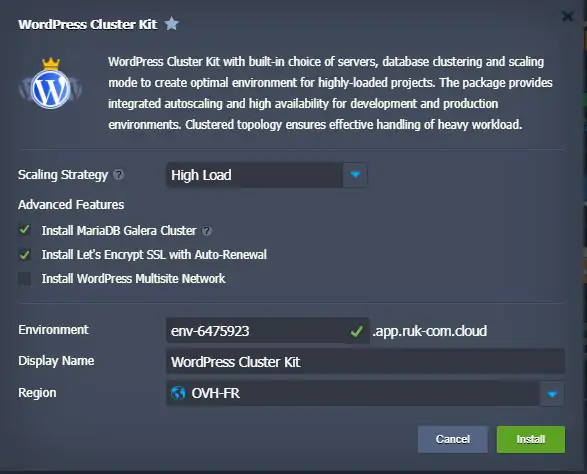
– Advance Features จะมีรายละเอียดให้เลือกว่าต้องการใช้งาน Database Cluster หรือต้องการเปิดใช้งาน ssl Certificate และต้องการใช้งาน WordPress ที่เป็น Miltisite หรือไม่
–Environment ใช้เป็นชื่อ url ในการเรียกใช้งาน application และใช้เป็นชื่อ cname กรณีที่มี domain และต้องการผูกเข้ากับ Application ก็สามารถ point domain เชื่อมต่อกับ environment เข้าดูเนื้อหา application ของเราผ่าน doaminanme ได้เลย
–Display Name ใช้เป็นชื่อ project หรือชื่อ application ในระบบ ruk-com.cloud
–Region สามารถเลือกประเทศในการใช้งานได้ว่าต้องการให้ Application ถูกสร้างขึ้นและใช้งานอยู่ที่ประเทศไหนเพื่อตอบโจทย์ในการเรียกใช้งานตาม zone ต่างๆ
เมื่อเลือก install แล้วระบบจะทำการสร้าง application ตามที่ได้ตั้งค่าเอาไว้ใช้เวลาประมาณ 1-5 นาที
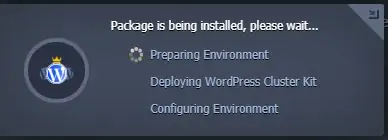
หลังจาก install เรียบร้อยแล้ว สามารถเข้าใช้งาน application ผ่านชื่อ Environment ที่หน้า browser ได้เลย โดยรายละเอียดการเข้าใช้งานทั้งหมด เช่น รายละเอียดการเข้าจัดการ wordpress และ รายละเอียดการเข้าจัดการ mysql server จะถูกส่งไปที่ email ที่ได้ทำการสมัครสมาชิกเอาไว้ เพียงเท่านี้ก็สามารถสร้าง wordpress ได้โดยไม่ต้อง upload file wordpress ขึ้นมาติดตั้งให้ยุ่งยากอีกต่อไป
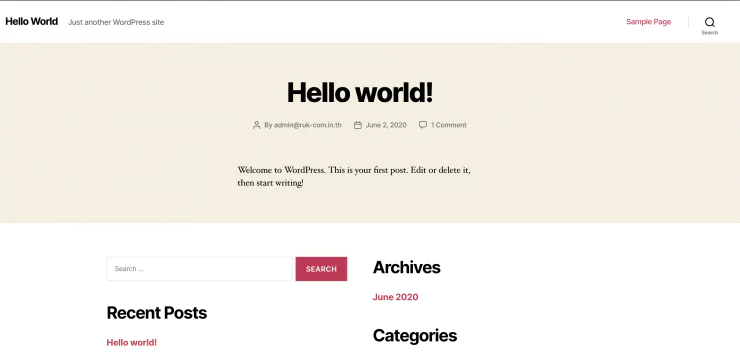
Manual Deployment
การสร้าง application ในรูปแบบที่สามารถกำหนดเองได้ เช่น ต้องการทำ load balancer หรือต้องการระบุ version ต่างๆของ software เพื่อให้เหมาะสมกับ
application ที่ต้องการใช้งาน
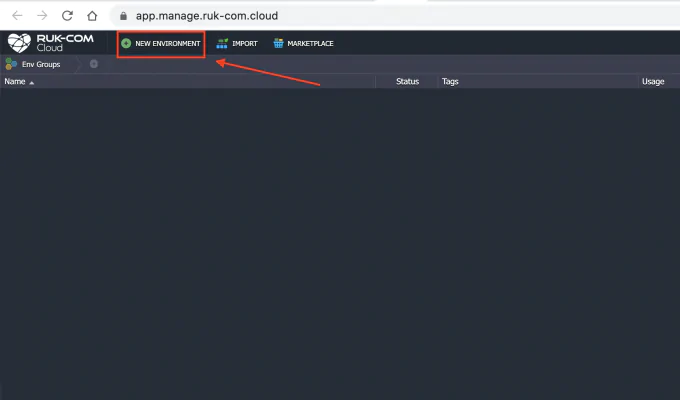
1. คลิกปุ่ม New Environment ที่มุมบนซ้ายของแดชบอร์ด
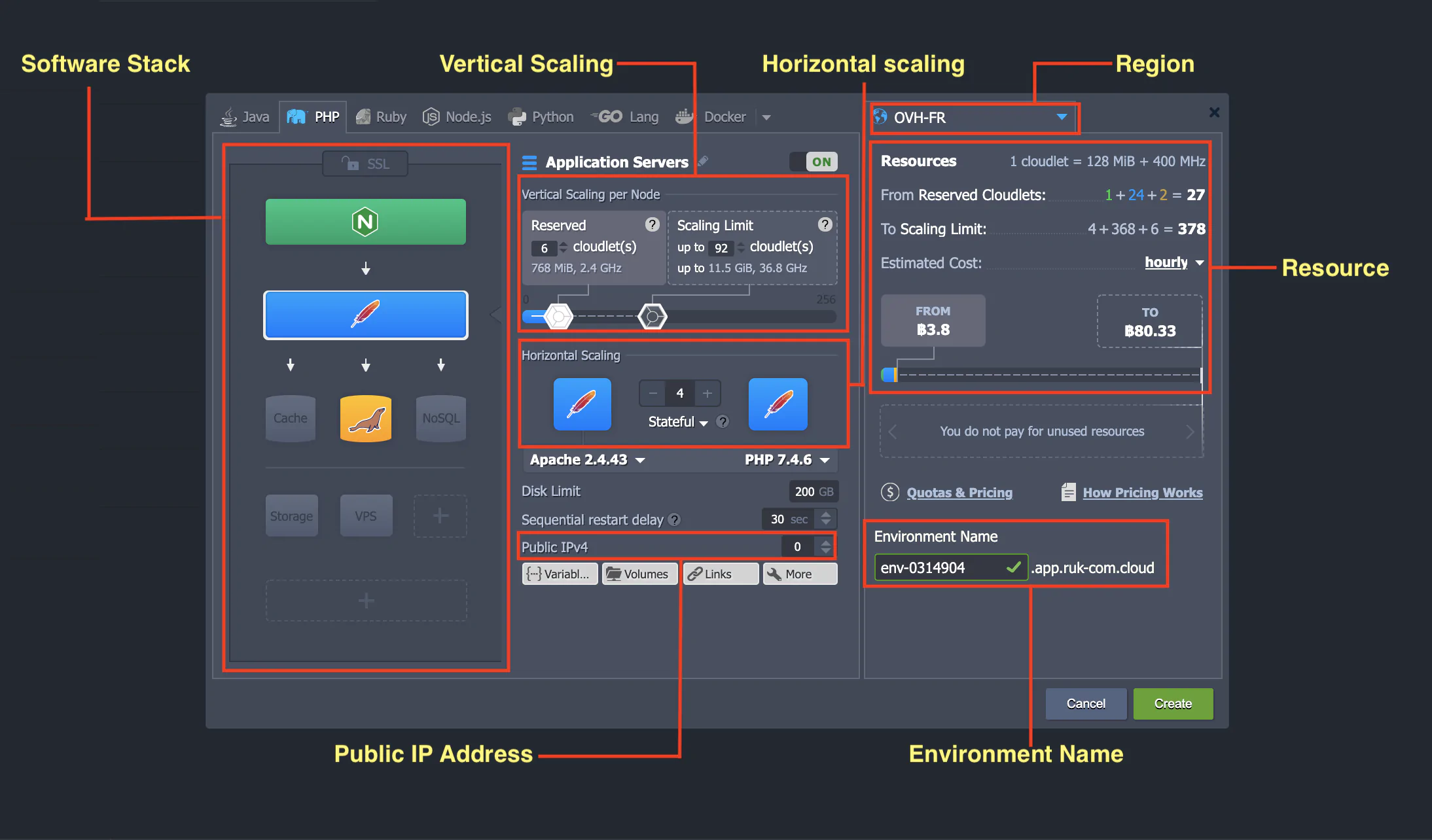
2. จะมีรายละเอียดการตั้งค่าของ Environment ขึ้นมาซึ่งสามารถเลือกใช้งานได้หลายภาษาตามความต้องการของ Application ได้แก่ Java, PHP, Ruby, Python, Node.js, .NET, Go ระบบจะติดตั้งพร้อมใช้งานโดยที่ผู้พัฒนาไม่ต้องจำเป็นต้องทำการติดตั้งเองหรือ config ใดๆทั้งสิ้นในที่นี้จะเป็นการสร้าง apache server , nginx และ database server เพื่อใช้งานกับภาษา php โดนเมนูต่างๆมีรายละเอียดดังนี้
- Software stacks สามารถออกแบบ software ตามการใช้งาน ได้แก่ LOAD BALANCERS , APPLICATION SERVERS , DATABASES , ENGINES ในที่นี้เราจะเลือกใช้งาน apache server , nginx และ database server เพื่อนำมาใช้งานกับภาษา php
- Vertical scaling การเพิ่มลด reousrce ของ application ตามการใช้งานจริงจะเป็นการ scaling แบบแนวตั้ง “เพิ่ม resource เมื่อมีการใช้งานเยอะและลด resource เมื่อมีการใช้งานน้อย” จะแบ่งเป็น 2 หัวข้อดังนี้

3.เมื่อตั้งค่าเรียบร้อยทั้งหมดแล้ว กด Create เพื่อสร้าง Environment ได้เลยเพียงแค่ไม่ถึงนาที Application ที่ได้สร้างก็พร้อมใช้งานเรียบร้อยแล้ว


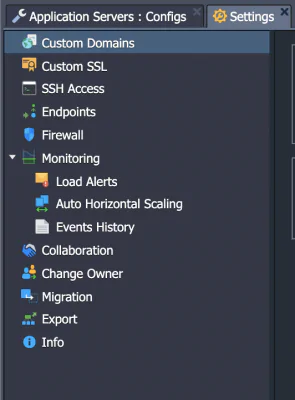
หรือถ้าหากต้องการตั้งค่า ส่วนอื่นๆเพิ่มเติม เช่น ssh access , custom ssl , firewall , monitoring สามารถเลือกได้จากเมนู Setting
ขอให้สนุกกับการใช้งาน Ruk-com.cloud หรือหากมีข้อสงสัยต้องการสอบถามข้อมูลเพิ่มเติม สามารถแจ้งรายละเอียดเข้ามาได้ที่ https://ruk-com.cloud/support


